普段、会社の部品加工ではCAD/CAMソフトとしてMasterCAMを現場で使用しているが、事務所でモデリングしたり3Dプリンター用の3Dモデルを作ったりするためにFusion360を使用しています。
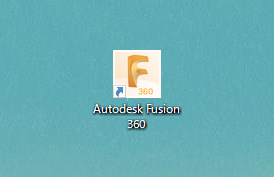
ある日、Fusion360を起動しようと思い、アイコンをクリックしたら
「ログイン時にエラーが発生しました」
という注意表記が出てきてログインして開くことができなくなりました。
しかも、画面を閉じることすらできない。
前にも後ろにも進めない状態で、やむなくパソコンの電源を切りましたよ 😥
昨日までは普通に使えていたのに・・・
とあなたも同じようなトラブルで頭を抱えていませんか?
私も初めてのことだったので、どうすれば良いのかが分からずソフトのインストールをやり直してみたり、パソコンを再起動してみたりもしましたがダメでした。
もう、諦めかけた半ばでタイムゾーンを同期したところ一発で治ったんです!!!
パソコンのタイムゾーンの同期方法
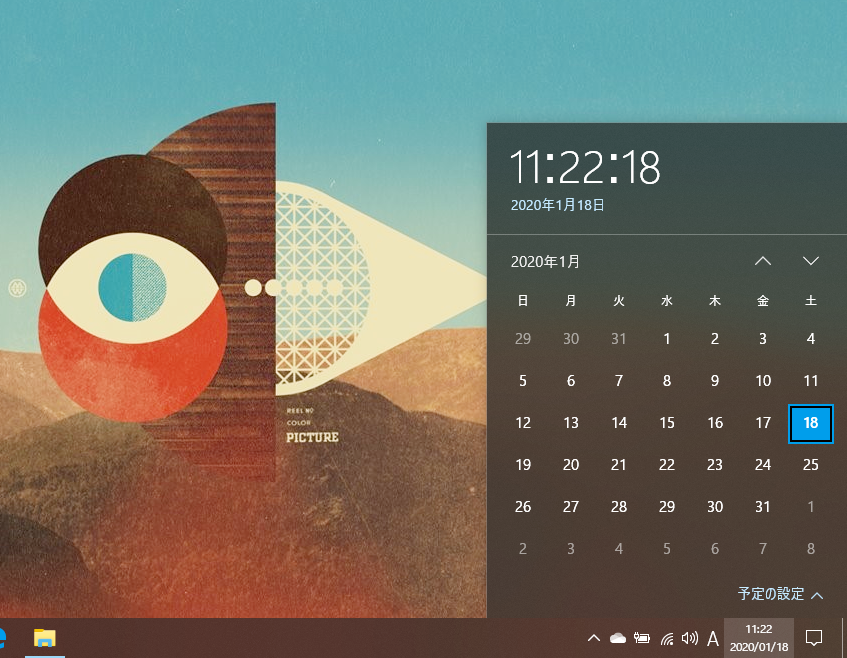
パソコン(Windows)のデスクトップ右下あたりに、時間と日付が表示されていると思いますが、ここに表示されている日時がズレているとFusion360が上手く起動しないことがあるみたいです。
ちなみに「・・・あるみたいです。」と書いたのは、解決後にここの時間を手動でいじって狂わせてもFusion360が普通に起動することを確認できたからです。
なので、日時が狂うと絶対にFusion360は起動しないというわけではないみたいです。
何が理由で起動しなくなることがあるのかは、現時点で不明。。。
さて、あなたのパソコンに表示されている日時は間違いないでしょうか?
実は、私は最初にFusion360の起動でログインできなくなった時点でタイムゾーンの問題でこのようなことが起こることを認知していました。
でも、実際、私のパソコンの日時は他の電波時計と見比べても3分くらいしか誤差がなかったんです。
なので、タイムゾーンの問題ではないなと思い込んでいたんです。
ほんとに思い込みってダメですね!
だって、散々あーでもない、こーでもない、と悩んでいたのにタイムゾーンを同期し直した瞬間にFusion360が起動しましたらね(笑)
さて、タイムゾーンの同期方法はいたって簡単です。
パソコン左下にある「ここに入力して検索」というところに
タイムゾーンと入力してみてください。

「タイムゾーンを変更する」という項目があるので、それをクリックします。
あとは、「時刻を自動的に設定する」というボタンをオンにしておくのと、「時刻を同期する」のところの「今すぐ同期」をクリックします。
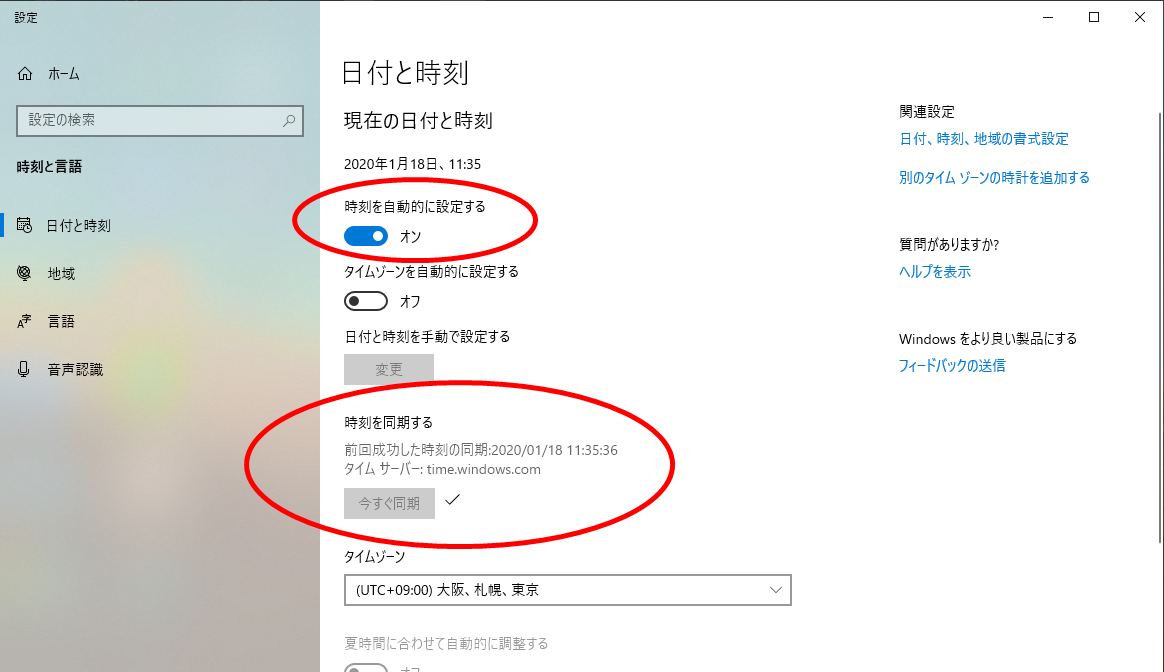
もし、パソコンに表示されている日時がおかしくなっていた場合は、これだけで現在日時に正しく表示されるようになっているはずです。
そして、Fusion360も起動できるはず。
これでもログインできない場合は、パソコンでファイアウォールの設定がされていたりしているのかもしれないです。。。。



